Często w procesie naprawy istnieje potrzeba przekazania jej dalej, do specjalizowanego serwisu, serwisu producenta, lub wręcz, jeśli współpracujesz wyłącznie z zewnętrznymi serwisami przekazywane dalej będą wszystkie naprawy. Niektóre modele biznesowe, zakładają także, że nie komunikujesz się bezpośrednio z klientami, współpracujesz z punktami odbioru, będącymi odrębnymi firmami, które przekazują ci naprawy do realizacji.
Dodatkowo organizacje mają częstokroć pewne wewnętrzne struktury, hierarchię, w której działają.
Nasze oprogramowanie serwisowe wychodzi na przeciw tym potrzebom i oferuje wsparcie dla tego typu procesów. W ramach aplikacji Serwisant Online oba procesy obsługuje tzw. delegacja naprawy. Aby zrozumieć ten mechanizm, omówimy najpierw ogólnie jego działanie, następnie w kolejnych sekcjach tego artykułu wskaże konkretne modele działalności i sposób implementacji tych modeli na bzie aplikacji serwisowej Serwisant Online.
Oddziały, serwisy
Zanim zaczniesz odsyłać naprawy do różnych serwisów lub przekazywać je oddziałom, powinieneś dodać je do bazy. Dzięki temu będziesz mógł wskazywać i śledzić gdzie znajduje się naprawa.
Serwisy dodajemy używając menu konfiguracji, opcja „Dostawcy usług serwisowych i oddziały”. Używając przycisku „Dodaj serwis” przejdziesz na stronę formularza. Tam określ przede wszystkim typ serwisu.
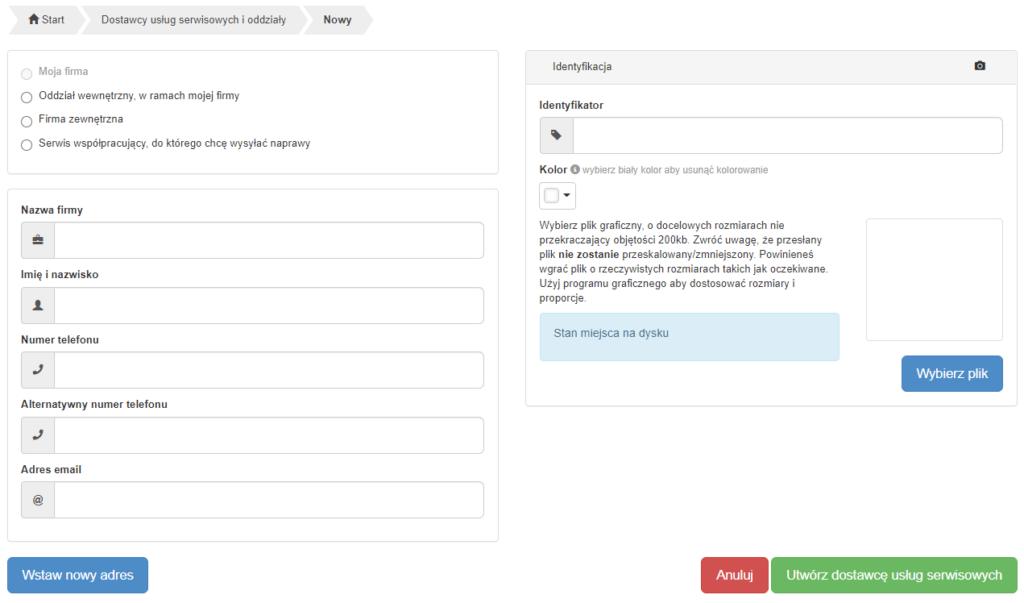
Serwisu, oprócz podstawowych danych kontaktowych mogą miećokreślony:
- identyfikator – ciąg znaków w stylu WAW, KAT – który może zostać użyty jako część numeracji naprawy, po to aby odróżnić wizualnie, w prosty sposób naprawy obsługiwane w różnych oddziałach. Identyfikator ma zastosowanie tylko dla oddziałów.
- kolor – po ustawieniu koloru na inny niż biały, listy napraw będą kolorowane wybranym kolorem w celu łatwego rozróżnienia napraw obsługiwanych w danym oddziale
- logo – element brandingu – komunikacja (maile, wydruki) dla napraw obsługiwanych w danym oddziale będzie opatrzona przesłanym tu logo
Obsługujemy kilka typów serwisów, które różnią się zachowaniem:
Moja firma, oddział wewnętrzny
Jest to byt będący częścią twojej organizacji. Oddział wewnętrzny pozwala na odwzorowanie w aplikacji struktury twojej organizacji, poprzez określenie oddziałów i przypisanie do nich pracowników. Odział wewnętrzny pełni wyłącznie rolę logiczną – można do niego przypisywać pracowników, pracownik działa zawsze na rzecz własnego oddziału co oznacza, że naprawa przyjęta przez pracownika naprawiana będzie zawsze w oddziale, do którego jest przypisany. To naturalnie można zmienić na etapie dodawania naprawy.
„Moja firma”, inaczej oddział główny, jest także oddziałem wewnętrznym, domyślnie tworzonym przy rejestracji konta w aplikacji, nie różni się niczym od pozostałych oddziałów, poza tym, że w niektórych przypadkach jest elementem reprezentacyjnym.
Zwróć uwagę na to, że aplikacja nie oferuje ograniczenia widoczności danych – wszyscy pracownicy widzą wszystkie np. naprawy – podział na oddziały nie ma tu znaczenia – pracownik oddziału B zawsze widzi i może aktualizować naprawy oddziału A
Podział i przypisanie napraw oraz zgłoszeń do konkretnych oddziałów ma wpływ na branging komunikacji do klienta. Każdy z oddziałów ma odrębne dane kontaktowe, adres, telefon, email oraz logo. Naprawa, która zostanie przyjęta w dodatkowym, wewnętrznym oddziale będzie na wydrukach oraz mailach prezentowała dane kontaktowe tego oddziału, nie zaś oddziału głównego. Dzięki temu klienci kontaktując się z serwisem będą trafiali do prawidłowego oddziału.
Serwis zewnętrzny, firma zewnętrzna
Jest to byt, który nie jest częścią twojej organizacji, serwis zewnętrzny jest osobną firmą, z którą współpracujesz, oddając jej np do naprawy wszystkie, bądź wybrane rodzaje napraw. W aplikacji definiujesz taki serwis podając wszystkie dane kontaktowe, a następnie, naprawy, które mają być tam realizowane, po przyjściu delegujesz (patrz sekcja „Delegacja naprawy”) Do serwisu zewnętrznego nie można przypisywać pracowników – cały proces delegacji do serwisu zewnętrznego ma charakter informacyjny i jest przeznaczony dla ciebie, abyś był w stanie poprawnie zarządzić tym procesem.
Uwaga. Niektórzy subskrybenci Serwisant Online mają możliwość przypisania pracowników do serwisu zewnętrznego. Jest to funkcjonalność, którą wycofaliśmy i będziemy także wycofywali dla wszystkich oferując stosowną alternatywę.
Serwis współpracujący
Jest to szczególny rodzaj wcześniej opisanego serwisu zewnętrznego. Szczególne jest w nim to, że firma będąca tym serwisem jest także subskrybentem programu Serwisant Online.
Tego typu sytuacja pozwala na bezpośrednią wymianę danych pomiędzy firmami – delegując naprawę możesz od razu dodać ją do bazy serwisu współpracującego, serwis współpracujący zmieniając stan realizacji tej naprawy może aktualizować dane o twojej delegacji.
Dodając serwis współpracujący musisz znać specjalny kod który udostępni ci serwis – nie podajesz danych kontaktowych serwisu – aplikacja ustali je samodzielnie wiążąc otrzymany kod z odpowiednim serwisem na platformie Serwisant Online. Zwróć także uwagę, że po dodaniu w twojej aplikacji serwisu współpracującego, serwis musi zaakceptować twoje zaproszenie do współpracy. Serwis współpracujący otrzymuje maila z zaproszeniem w momencie, kiedy ty go dodasz. Ty natomiast otrzymasz maila z potwierdzeniem zaproszenia w momencie jego akceptacji.
Delegacja naprawy
Poprzez delegację naprawy rozumiemy wskazanie, że naprawa będzie naprawiana w zewnętrznym serwisie. Zwróć uwagę że delegacja jest osobnym procesem – niezależnym od samej naprawy i ma własne stany, związane z jej obsługą. O tym w dalszej części artykułu.
Aby oddelegować naprawę, przejdź na kartę wybranej naprawy, i tam z menu akcji wybierz opcję „Zleć naprawę dla oddziału lub serwisu”.
Na nowo otwartej stronie otrzymasz formularz, z którego powinieneś wybrać serwis, do którego odeślesz naprawę.
Skupimy się wyłącznie na serwisach zewnętrznych. Wybierz odpowiedni z listy. Po wyborze otrzymasz dodatkowe pola. Możesz w nich określić koszt własny naprawy zewnętrznej, możesz także określić cenę dla klienta. Obie rzeczy są opcjonalne, nie musisz ich w ogóle podawać. Zdefiniowanie będzie miało wpływ na wyliczenia z zakładce finansów naprawy. Jeśli wybierzesz serwis współpracujący nie będziesz widział pól związanych z kosztami – uzupełnimy je automatycznie.
Wybór zatwierdź zielonym przyciskiem.
Przekazanie naprawy
Jeśli w poprzednim kroku wybrałeś delegację do serwisu współpracującego wymagany jest jeszcze jeden krok: przekazanie informacji o naprawie. Powinieneś w tym momencie widzieć formularz nowej naprawy uzupełniony danymi które wcześniej odebrałeś od klienta. Dane, które widzisz będą informacjami o naprawie które trafią do serwisu współpracującego.
Prawdopodobnie będziesz musiał uzupełnić kilka dodatkowych pól. Będzie to na pewno typ naprawianego przedmiotu: każdy serwis operuje na własnych słownikach i musisz samodzielnie wskazać odpowiednik danego typu naprawy w serwisie współpracującym. Aplikacja zapamiętuje wskazany odpowiednik. Kolejnym razem, dla tego samego typu przedmiotu naprawy uzupełnimy już to pole za ciebie.
Naprawa, utworzona w serwisie partnerskim będzie przypisana do ciebie – w żadnym przypadku nie są przekazywane dane twojego klienta – tylko ty je widzisz, serwis współpracujący nie – z jego perspektywy to ty jesteś klientem, który zlecił naprawę.
Podpowiedź. Jeśli zdecydowałeś się na przekazanie naprawy do serwisu współpracującego kurierem i aktywowałeś integrację z firmami kurierskimi, aplikacja w kolejnym kroku przekieruje cię do narzędzia umożliwiającego zamówienie przesyłki kurierskiej dla przekazywanej naprawy. Jeśli nie zostałeś przekierowany, skonfiguruj integrację – dzięki temu w ramach naszej aplikacji w łatwy sposób przeprowadzisz cały proces przyjęcia i przekazania naprawy.
Stany naprawy zewnętrznej
Jak wspominałem wcześniej naprawa zewnętrzna ma osobny zestaw stanów. Stany te opisują wyłącznie to, co dzieje się z naprawą zewnętrzną w sensie formalnym, pozwalają na zorientowanie się gdzie aktualnie znajduje się przedmiot naprawy. Nie mają wpływu na stan samej naprawy.
Początkowym stanem, zaraz po wyborze zewnętrznego serwisu jest „Oczekuje na wysyłkę” – to dość naturalne, naprawiany przedmiot nadal leży u ciebie – musisz go dostarczyć w jakiś sposób do wybranego serwisu: osobiście, kurierem.
Stany naprawy zewnętrznej zmieniasz w menu akcji naprawy. Po utworzeniu delegacji pojawi się tam dodatkowy blok: „Stany naprawy zewnętrznej”
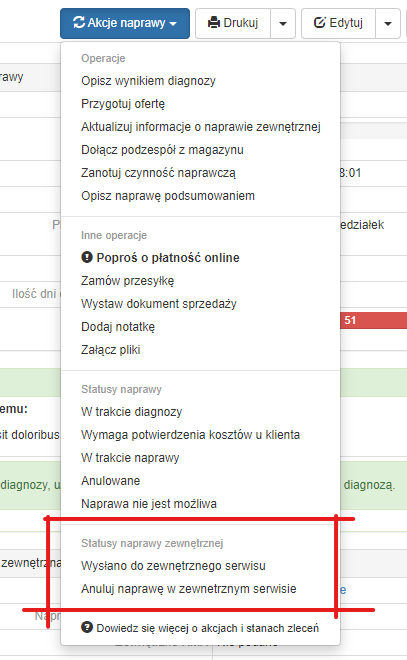
Znajdujące się tam stany zależą od bieżącej sytuacji związanej z delegacją. Po dodaniu kolejnym, naturalnym krokiem jest wysłanie naprawy. Jeśli wyślesz kuriera, lub wyjeżdżasz osobiście zmień stan na „Wysłano do zewnętrznego serwisu”. Następny stan, to „Odebrano w zewnętrznym serwisie” – to informacja, że naprawa dotarła tam gdzie trzeba. Zwróć uwagę, że nie zmienia się stan naprawy, fakt odebrania jej w zewnętrznym serwisie nie posuwa samej naprawy do przodu.
Jeśli naprawa została przekazana do serwisu współpracującego akcje wykonane po jego stronie automatycznie zaktualizują naprawę:
- jeśli zamówiłeś kuriera w celu przekazania naprawy serwisowi współpracującemu, odebranie paczki przez kuriera zmieni stan na „wysłano”
- jeśli serwis współpracujący odbierze przesyłkę kurierską, bądź jeśli zmieni stan naprawy którą przekazałeś na kolejny, stan delegacji u ciebie zmieni się na „odebrano w zewnętrznym serwisie”
- jeśli serwis współpracujący poprosi cię o akceptację kosztów, będziesz mógł to zrobić samodzielnie, dodatkowo automatycznie uzupełni się koszt delegacji na akceptowaną kwotę
- jeśli serwis współpracujący odeśle lub zamknie przekazaną mu naprawę, stan delegacji u ciebie zmieni się na „odesłano”
Zwróć uwagę na to, że żadna z powyższych interakcji nie zmieni stanu naprawy, zleconej przez klienta dla ciebie. Stan tej naprawy powinieneś aktualizować samodzielnie, zgodnie z potrzebami – w szczególności powinieneś po ptrzymaniu wyceny naprawy od serwisu współpracującego przeprowadzić proces akceptacji kosztów naprawy z twoim klientem (do kosztu serwisu będziesz chciał pewnie doliczyć swoją marżę) i dopiero po uzyskaniu akceptacji od twojego klienta zaakceptować naprawę przekazaną do serwisu współpracującego.
Reasumując – serwis współpracujący nigdy nie kontaktuje się z twoim klientem – kontaktuje się wyłącznie z tobą, ty zaś jesteś odpowiedzialny za komunikację z własnym klientem.
Przykłady zastosowań
Mam wiele punktów odbioru, z którymi współpracuję.
Jeśli współpracujesz z obcymi firmami w zakresie odbioru napraw, firmy te nie chcą przekazywać ci danych klientów lub ty nie chcesz, aby punkty odbioru widziały naprawy przekazane ci przez inne punkty.
- ty: odszukaj w ramach swojej aplikacji klucz zaproszenia: menu konfiguracji, 'dostawcy usług serwisowych i oddziały’, z listy wybierz twoją firmę (odział główny) lub oddział do którego punkt odbioru ma przekazywać naprawy, na karcie serwisu odszukaj klucz zaproszenia, skopiuj go i przekaż dowolnym kanałem (mail, SMS, żółta karteczka) do punktu odbioru.
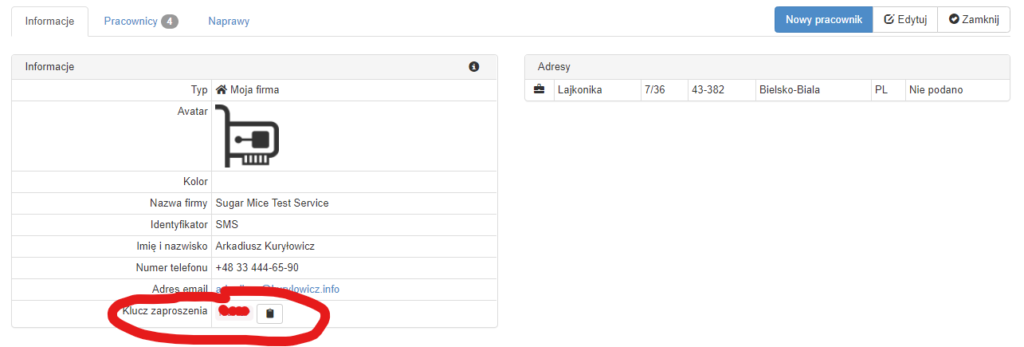
- punkt odbioru: misi zarejestrować własną subskrypcję aplikacji Serwisant Online – jesli jest tam jeden pracownik, może być to subskrypcja single
- punkt odbioru: używając narzędzia dodawania serwisów zewnętrznych: menu konfiguracji, opcja 'dostawcy usług serwisowych i oddziały’, na liście przycisk 'dodaj serwis’, wybiera opcję 'serwis współpracujący któremu chcę przekazywać naprawy’, w polu klucz zaproszenia podaje otrzymany od ciebie klucz.
- ty: otrzymujesz maila z informacją o oczekującym zaproszeniu: na liście dostawców usług serwisowych’ widzisz punkt odbioru, którego zaproszenie ma stan 'oczekujący’, wchodzisz na kartę punktu i klikasz przycisk akceptacji zaproszenia, punkt odbioru otrzymuje maila z informacją o akceptacji zaproszenia – w twojej bazie pojawia się specjalny klient, z danymi punktu odbioru na którym automatycznie będą realizowane wszystkie naprawy
- punkt odbioru: przyjmuje naprawę od swojego klienta
- punkt odbioru: na przyjętej naprawie robi delegację wskazując twój serwis
- punkt odbioru: przekazuje naprawę do twojego serwisu uzupełniając brakujące dane – po zatwierdzeniu naprawa pojawia się w twojej bazie danych w stanie 'oczekuje na doręczenie’
- ty lub punkt odbioru: ustalacie procedurę przekazania naprawy – punkt odbioru może aktywować w aplikacji integrację z kurierem i zaraz po przekazaniu naprawy zamówić dla nie kuriera od siebie do ciebie – tego samego kuriera możesz zamówić ty, z poziomu naprawy która znajduje się w twojej bazie
- ty: po otrzymaniu przesyłki z naprawą zmieniasz jej stan na 'oczekuje na diagnozę’ i standardowo, tak jak w przypadku zwykłego klienta prowadzisz proces – punkt odbioru tak jak zwykły klient otrzymuje wszystkie powiadomienia o zmianie stanu, może zaakceptować koszt naprawy, etc, po zakończeniu naprawy zwracasz ją do punktu odbioru.
Sam przyjmuję naprawy, część naprawiam samodzielnie, część odsyłam do naprawy innym serwisom.
Jeśli serwis do którego wysyłasz naprawę jest obecny na platformie Serwisant Online możesz potraktować siebie dla tej naprawy jako punkt odbioru i użyć całej procedury opisanej we wcześniejszym przykładzie.
Jeśli współpracujesz z niewielkim serwisem, który naprawia dla ciebie „trudniejsze” przypadki, warto namówić go do założenia konta na platformie i potraktować siebie dla tych trudniejszych przypadków jako „punkt odbioru” – zautomatyzujecie dzięki temu proces wymiany danych – z pewnością współpraca będzie przyjemniejsza.
Jeśli współpracujesz z serwisem który ma własne oprogramowanie i nie jest zainteresowany wymianą danych na platformie Serwisant Online dodaj go do bazy jako standardowy „Serwis zewnętrzny”, deleguj naprawy i samodzielnie kontroluj stan delegacji i naprawy.